6 Решения за грешката “Aw, Snap!” в Google Chrome

Разберете как да се справите с грешката “Aw, Snap!” в Chrome, с списък на ефективни методи за решаване на проблема и достъп до сайтовете, които желаете.
Когато провеждате видеообаждане с приятели и семейство или по бизнес причини, искате вашата уеб камера да е възможно най-ясна и с възможно най-високо качество. Очевидните начини за повишаване на качеството на изображението от уеб камерата са да имате висококачествена уеб камера и добра интернет връзка, за да ви позволи да качвате видео от уеб камерата си достатъчно бързо.
Zoom предлага опция, която може да ви помогне да направите вашето видео малко по-малко размито. Функцията се нарича "De-noising" и използва софтуерна обработка, за да се опита да изчисти качеството на изображението. Едно от нещата, които премахването на шума може особено да помогне за подобряване, е зърнестият видеоклип, причинен от твърде слабото осветление и използваното изкуствено осветяване за коригирането му. Процесът на изсветляване на видеоклипа по своята същност завършва с включването на повече статичност или „шум“ в сигнала и „обезшумяването“ може да помогне за подобряване, макар и не напълно да коригира това.
Тъй като това е функция за софтуерна обработка, „обезшумяването“ може да намали производителността на вашия компютър и може да добави малко забавяне към потока на вашата уеб камера. По-лошото е, че ако имате прилично качество на изображението от уеб камерата, тогава премахването на шума не прави никакви реални забележими подобрения на изображението, но все пак ви струва производителността на системата.
Ако искате да деактивирате обезшумяването на видеото, трябва да влезете в настройките на Zoom. За да получите достъп до настройките, щракнете върху иконата на вашия потребител в горния десен ъгъл, след което щракнете върху „Настройки“.
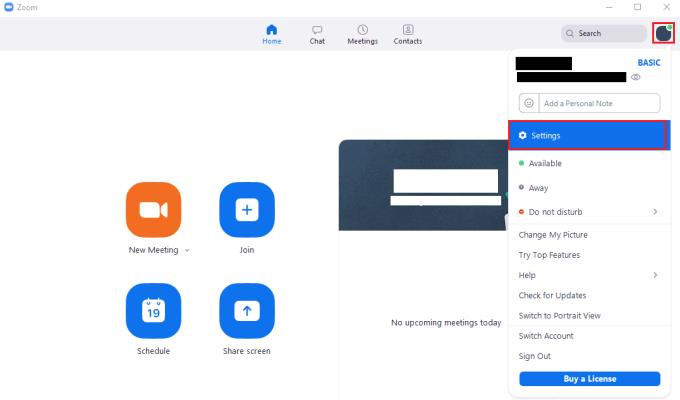
За да получите достъп до настройките на Zoom, щракнете върху иконата на вашия потребител, след това върху „Настройки“ в падащото меню.
След като влезете в настройките, превключете към раздела „Видео“, след което щракнете върху бутона „Разширени“ в долната част на страницата.

Кликнете върху бутона „Разширени“ в настройките на „Видео“.
В разширените настройки за видео махнете отметката от горното квадратче с надпис „Оптимизиране на качеството на видеото с премахване на шума“. За да можете да видите промяната, ще трябва да щракнете върху „Назад“ в горната част на страницата, за да видите визуализацията на уеб камерата в основните видео настройки.
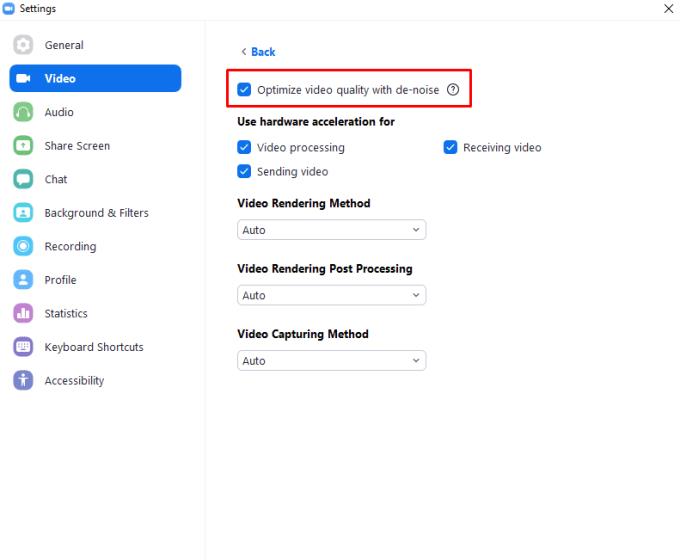
Махнете отметката от горното квадратче с надпис „Оптимизиране на качеството на видеото с премахване на шума“.
Разберете как да се справите с грешката “Aw, Snap!” в Chrome, с списък на ефективни методи за решаване на проблема и достъп до сайтовете, които желаете.
Spotify може да има различни обичайни грешки, като например музика или подкасти, които не се възпроизвеждат. Това ръководство показва как да ги поправите.
Изчистете историята на изтеглените приложения в Google Play, за да започнете отначало. Предлагаме стъпки, подходящи за начинаещи.
Имали ли сте проблем с приложението Google, което показва, че е офлайн, въпреки че имате интернет на смартфона? Прочетете това ръководство, за да намерите доказаните решения, които работят!
Ако се чудите какво е този шумен термин fog computing в облачните технологии, то вие сте на правилното място. Четете, за да разберете повече!
В постоянно променящия се свят на смартфоните, Samsung Galaxy Z Fold 5 е чудо на инженерството с уникалния си сгъваем дизайн. Но както и да изглежда футуристично, той все още разчита на основни функции, които всички използваме ежедневно, като включване и изключване на устройството.
Ако не сте сигурни какво означават импресии, обхват и взаимодействие във Facebook, продължете да четете, за да разберете. Вижте това лесно обяснение.
Уеб браузърът Google Chrome предоставя начин да промените шрифтовете, които използва. Научете как да зададете шрифта по ваше желание.
Вижте какви стъпки да следвате, за да изключите Google Assistant и да си осигурите малко спокойствие. Чувствайте се по-малко наблюдавани и деактивирайте Google Assistant.
Как да конфигурирате настройките на блокера на реклами за Brave на Android, следвайки тези стъпки, които могат да се извършат за по-малко от минута. Защитете се от натрапчиви реклами, използвайки тези настройки на блокера на реклами в браузъра Brave за Android.







